iPhone 使用手冊
- 歡迎
-
-
- 與 iOS 18 相容的 iPhone 型號
- iPhone XR
- iPhone XS
- iPhone XS Max
- iPhone 11
- iPhone 11 Pro
- iPhone 11 Pro Max
- iPhone SE(第 2 代)
- iPhone 12 mini
- iPhone 12
- iPhone 12 Pro
- iPhone 12 Pro Max
- iPhone 13 mini
- iPhone 13
- iPhone 13 Pro
- iPhone 13 Pro Max
- iPhone SE(第 3 代)
- iPhone 14
- iPhone 14 Plus
- iPhone 14 Pro
- iPhone 14 Pro Max
- iPhone 15
- iPhone 15 Plus
- iPhone 15 Pro
- iPhone 15 Pro Max
- iPhone 16
- iPhone 16 Plus
- iPhone 16 Pro
- iPhone 16 Pro Max
- 設定基本項目
- 按個人風格自訂 iPhone
- 拍攝絕佳的相片和影片
- 與朋友和家人保持聯絡
- 與家人共享功能
- 使用 iPhone 處理日常大小事
- 「Apple 支援」提供的專家建議
-
- iOS 18 的新功能
-
- 指南針
-
- 開始使用 FaceTime
- 製作 FaceTime 連結
- 拍攝「原況相片」
- 在 FaceTime 通話中開啟「即時字幕」
- 在通話中使用其他 App
- 撥打「群組 FaceTime」通話
- 以格狀檢視參與者
- 使用「同播同享」一同觀看、聆聽和玩遊戲
- 在 FaceTime 通話中共享螢幕
- 在 FaceTime 通話中要求或提供遙距控制權限
- 在 FaceTime 中共同編輯文件
- 使用視像會議功能
- 將 FaceTime 通話接手到另一部 Apple 裝置
- 更改 FaceTime 視像設定
- 更改 FaceTime 語音設定
- 改變你的容貌
- 離開通話或切換至「訊息」
- 將來自未知來電者的 FaceTime 通話封鎖和靜音
- 報吿垃圾來電
- 捷徑
- 貼士
-
- 開始使用輔助使用功能
- 在設定期間使用輔助使用功能
- 變更 Siri 輔助使用設定
- 快速開啟或關閉輔助使用功能
- 版權
在 iPhone 上收聽 Podcast
在 Podcast App 中,你可播放單集、查看待播項目、離線聆聽單集、設定睡眠計時器,以及使用播放控制項目。
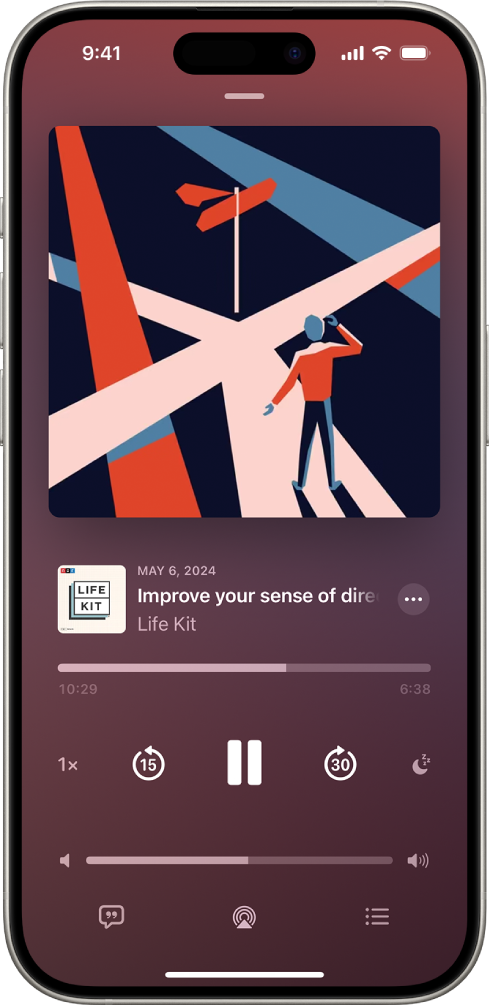
播放 Podcast
前往 iPhone 上的 Podcast App
 。
。尋找 Podcast,然後在單集標題下方點一下。
貼士:如要跳到特定時間,請拖移單集資料下方的滑桿。(如果滑桿未有出現,請點一下螢幕底部附近的播放器來開啟「播放中」。)
繼續播放先前的 Podcast
前往 iPhone 上的 Podcast App
 。
。點一下「首頁」,捲動至「最近播放」部份,然後點一下「播放」按鈕 單集標題下方。
選擇下一個播放的項目
你可以將單集加至「待播清單」,然後在稍後聆聽。
前往 iPhone 上的 Podcast App
 。
。點一下單集的
 ,然後點一下「插播」。
,然後點一下「插播」。點一下螢幕底部附近的播放器來開啟「播放中」畫面,然後點一下
 。
。在「佇列」部份中,執行以下任何操作:
播放單集:點一下單集。上一個單集結束後,就會立刻播放佇列中的下一個單集。
重新排列單集:拖移
 來在列表中向上或向下移動單集。
來在列表中向上或向下移動單集。從佇列中移除單集:在單集上向左掃,然後點一下「移除」。
從佇列中移除所有單集:點一下「清除」。
如果你連續聆聽某個節目的多個單集,其他單集會顯示在「播放中」的「繼續播放」部份。這些單集會在你已加至「佇列」部份的單集結束後播放,所以你可以輕鬆在你離開節目的位置繼續收聽。你也可以點一下「繼續播放」中的單集來立刻開始聆聽。
設定睡眠計時器
你可以設定睡眠計時器,讓系統在指定時段後自動停止播放。
前往 iPhone 上的 Podcast App
 。
。點一下螢幕底部附近的播放器來開啟「播放中」。
點一下
 ,然後選擇一個選項。
,然後選擇一個選項。
使用播放控制項目
點一下螢幕底部附近的播放器來開啟「播放中」,然後使用下列任何控制項目。
控制項目 | 描述 | ||||||||||
|---|---|---|---|---|---|---|---|---|---|---|---|
播放目前的單集。 | |||||||||||
暫停目前的單集。 | |||||||||||
選擇更快或更慢的播放速度。 | |||||||||||
跳回 15 秒。 如要更改回帶的秒數,請前往「設定」> App > Podcast,然後點一下「回帶」。 | |||||||||||
快轉 30 秒。 如要更改快轉的秒數,請前往「設定」> App > Podcast,然後點一下「快轉」。 | |||||||||||
為 Podcast 設定停止播放計時器。 | |||||||||||
查看單集的轉寫記錄。 | |||||||||||
查看之後播放的內容,或播放更多來自你最近聽過的節目之單集。 | |||||||||||
選擇更多動作(如分享或下載單集)。 | |||||||||||










